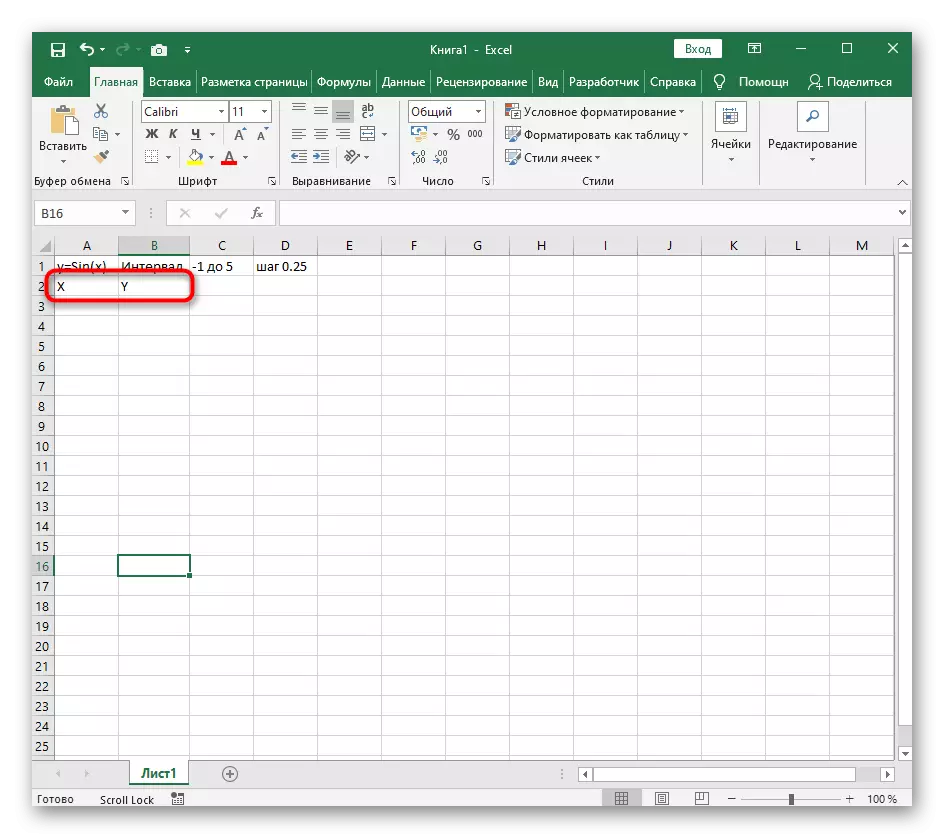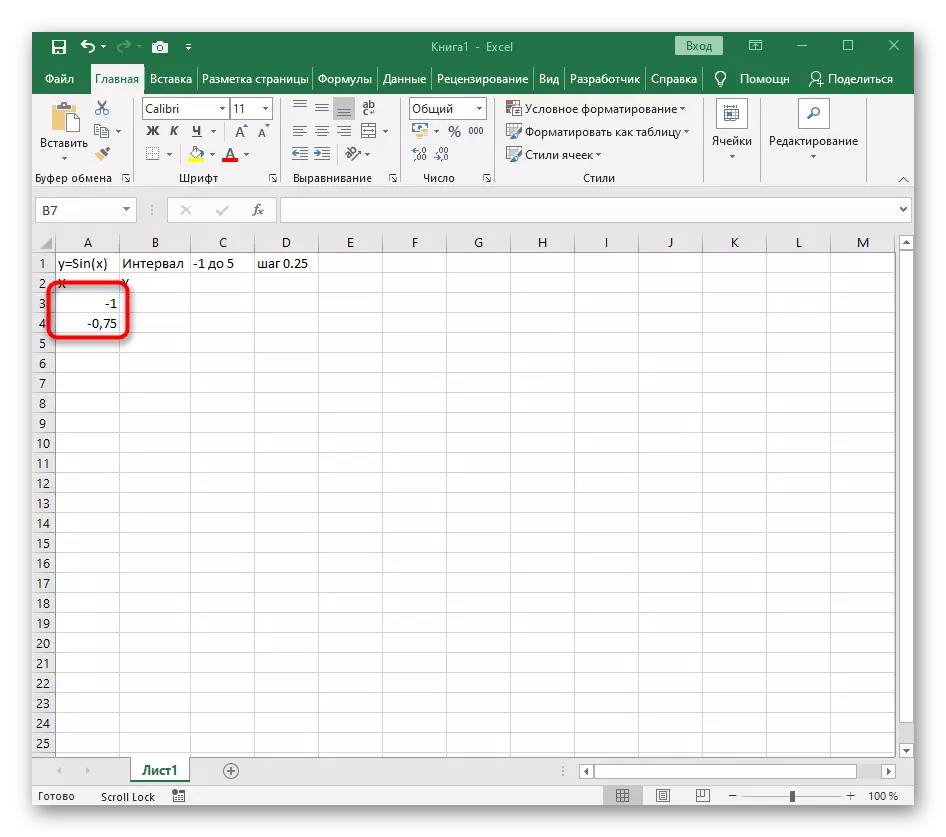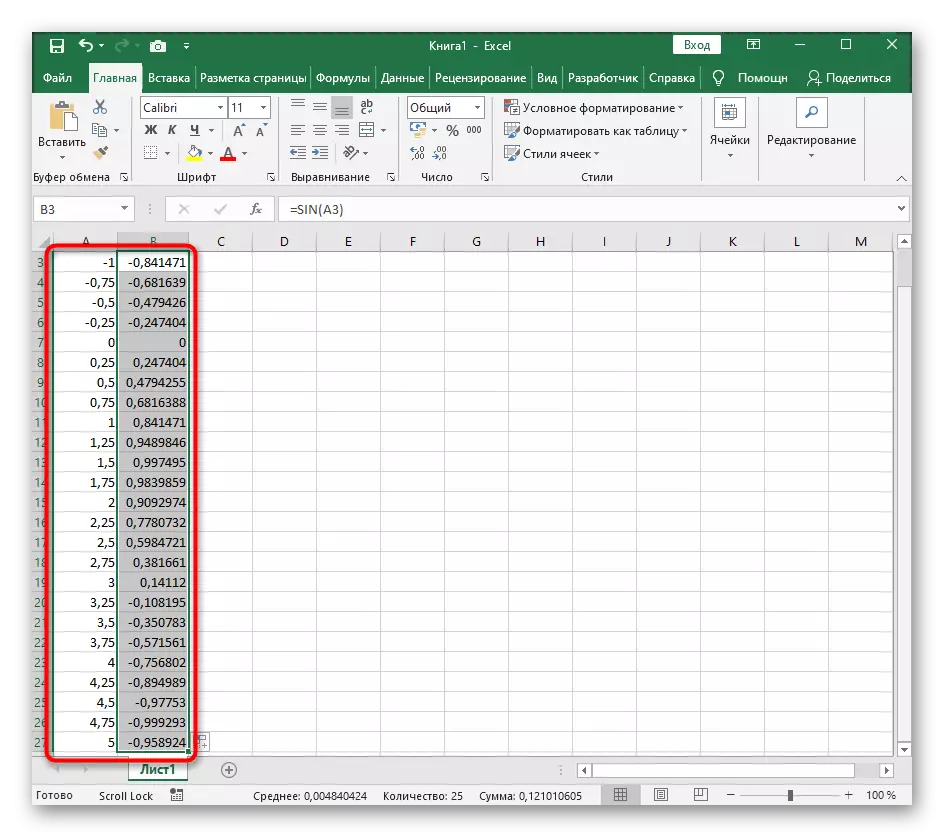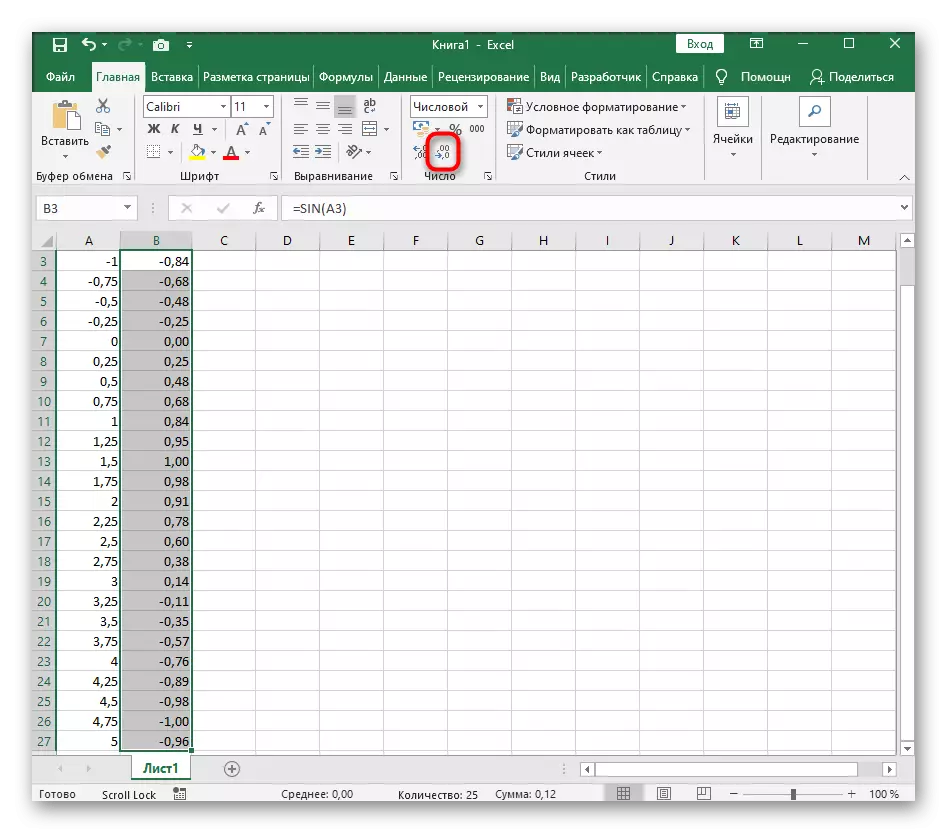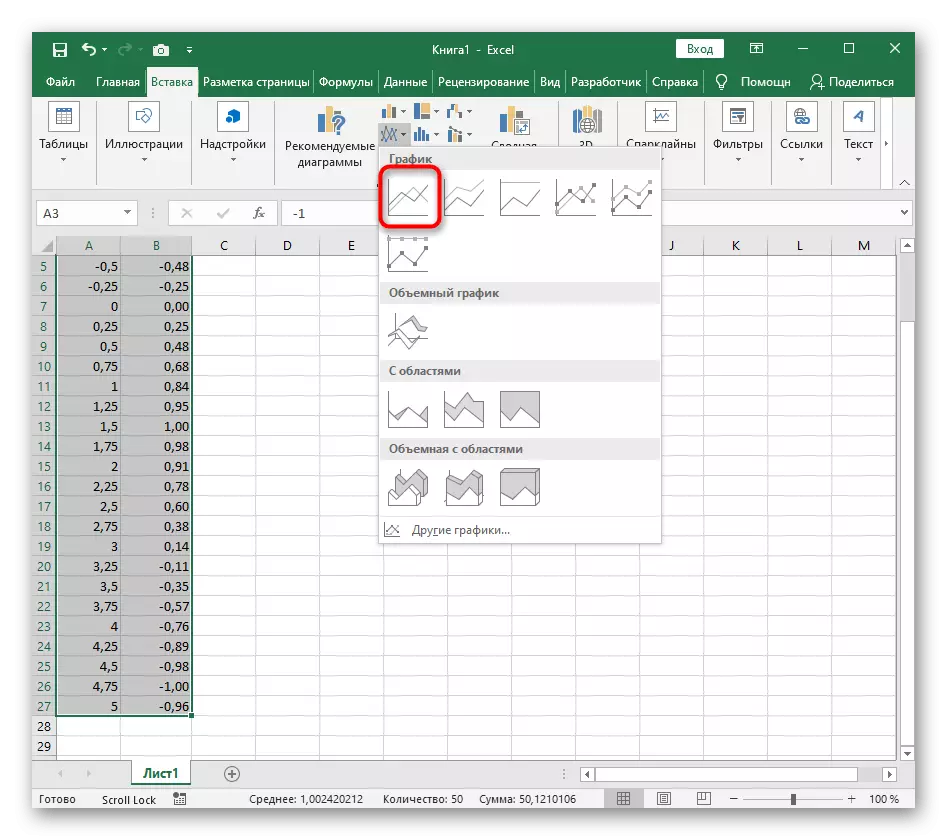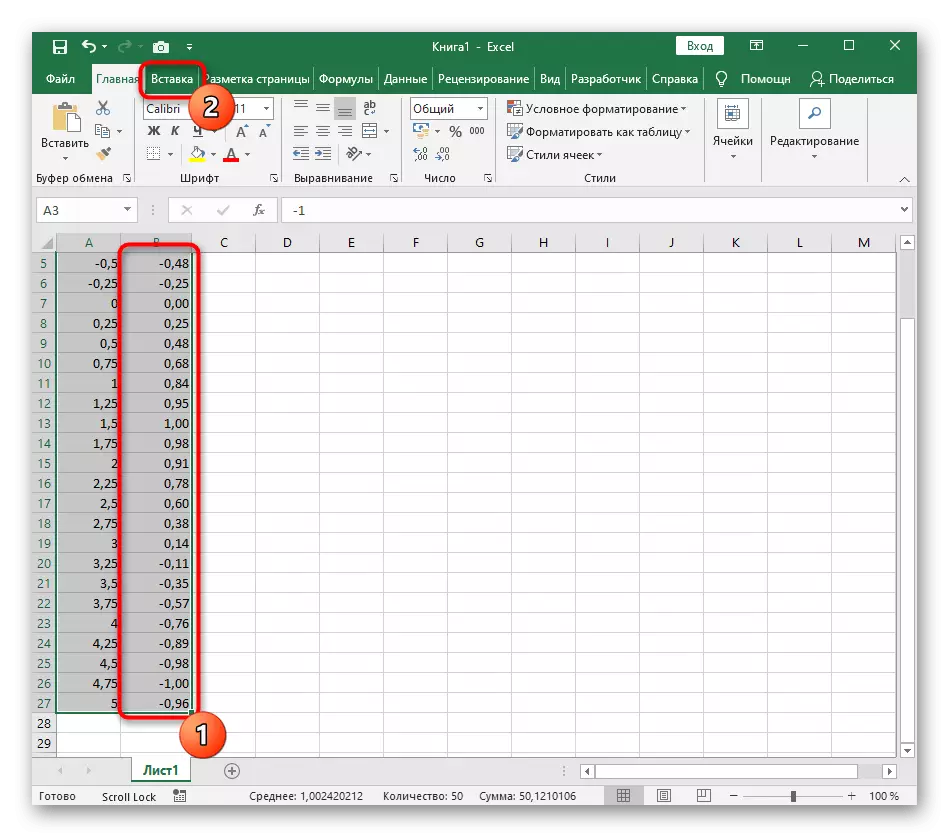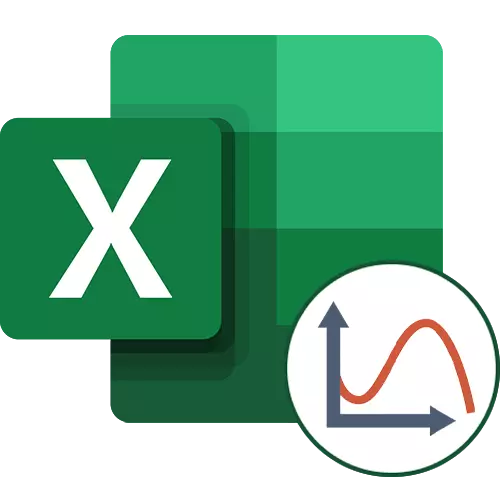
Opcija 1: Funkcija Graf X ^ 2
Kao prvi primjer za Excel, smatramo najpopularnijom funkcijom F (x) = x ^ 2. Raspored ove funkcije u većini slučajeva treba sadržavati točke koje smo implementirali kada se kompilira u budućnosti, ali za sada ćemo analizirati glavne komponente.
- Stvorite niz x, gdje odredite željeni raspon brojeva za grafiku funkcije.
- Ispod učinite isto s y, ali možete učiniti bez ručnog izračuna svih vrijednosti, osim toga, to će biti prikladno ako oni izvorno nisu navedeni i potrebno ih izračunati.
- Kliknite na prvu ćeliju i unesite = B1 ^ 2, što znači automatsko podizanje navedene ćelije na kvadrat.
- Rastegnite funkciju držeći desni donji kut ćelije i dati tablicu na tip koji se prikazuje na sljedećoj screenshotu.
- Navedena je raspon podataka za izgradnju funkcije funkcije, što znači da ga možete označiti i otići na karticu "Insert".
- Na njemu odmah kliknite na gumb "Preporučena karata".
- U novom prozoru idite na karticu "All Charts" i pronađite "Spot" na popisu.
- Prikladna je opcija "mjesto s glatkim krivuljama i oznakama".
- Nakon umetanja u tablicu, imajte na umu da smo dodali ekvivalentni raspon negativnih i pozitivnih vrijednosti kako bismo dobili grubi prikaz parabole.
- Sada možete promijeniti naziv dijagrama i pobrinite se da su markeri vrijednosti izloženi jer je potrebno za daljnju interakciju s ovim rasporedom.
- Od dodatnih značajki bilježimo kopiranje i prijenos rasporeda na bilo koji urednik teksta. Da biste to učinili, kliknite na prazan PCM mjesto i iz kontekstnog izbornika odaberite "Kopiraj".
- Otvorite list u uređivaču teksta i umetnite grafikon kroz isti kontekstni izbornik ili koristite tipku Ctrl + V.
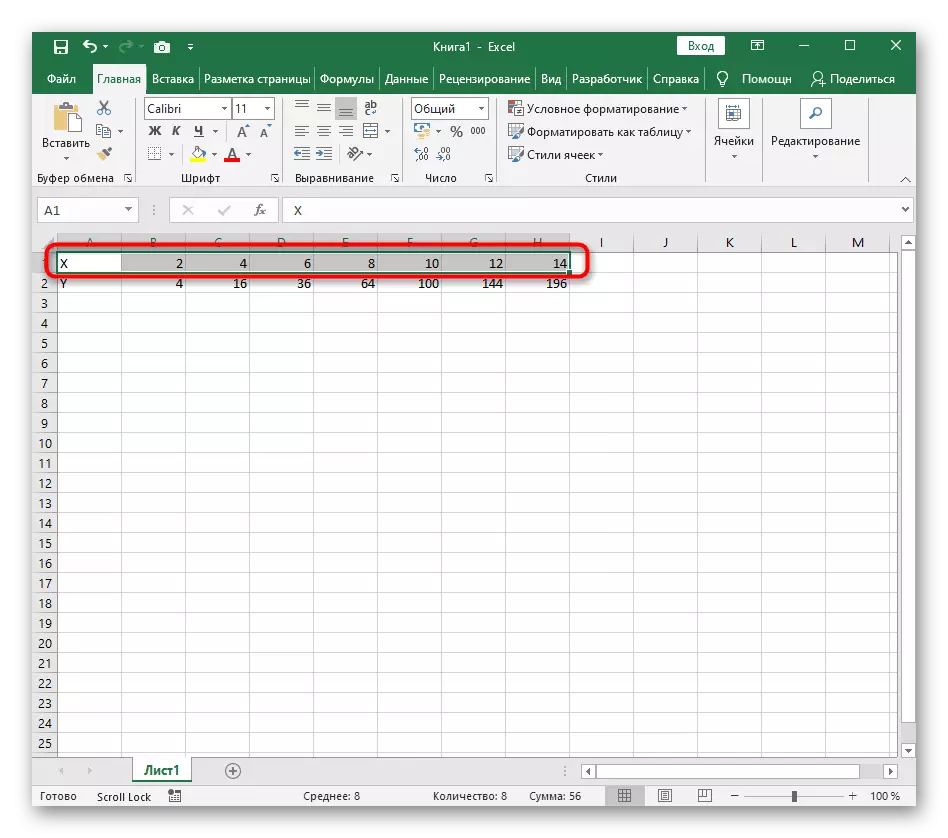

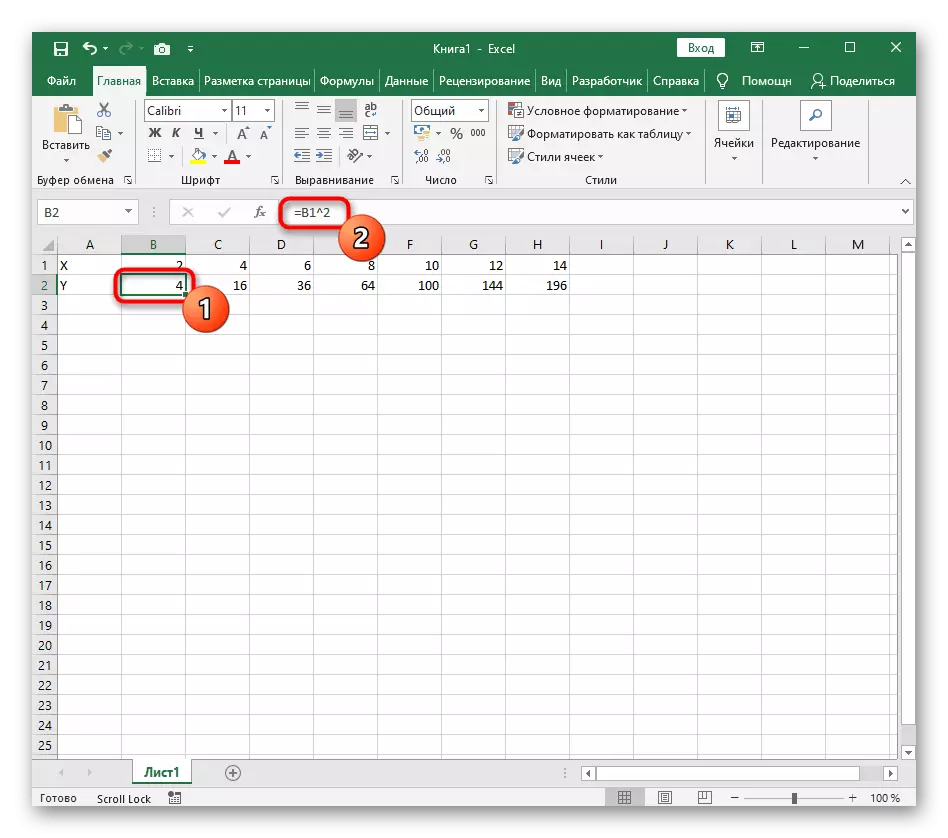
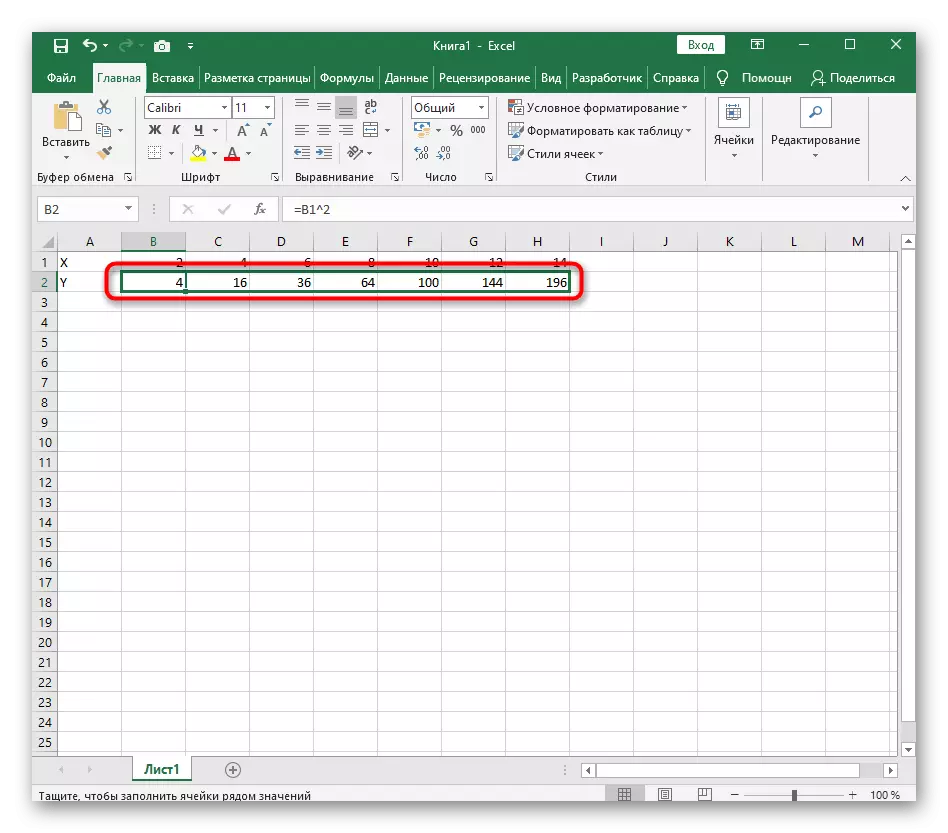

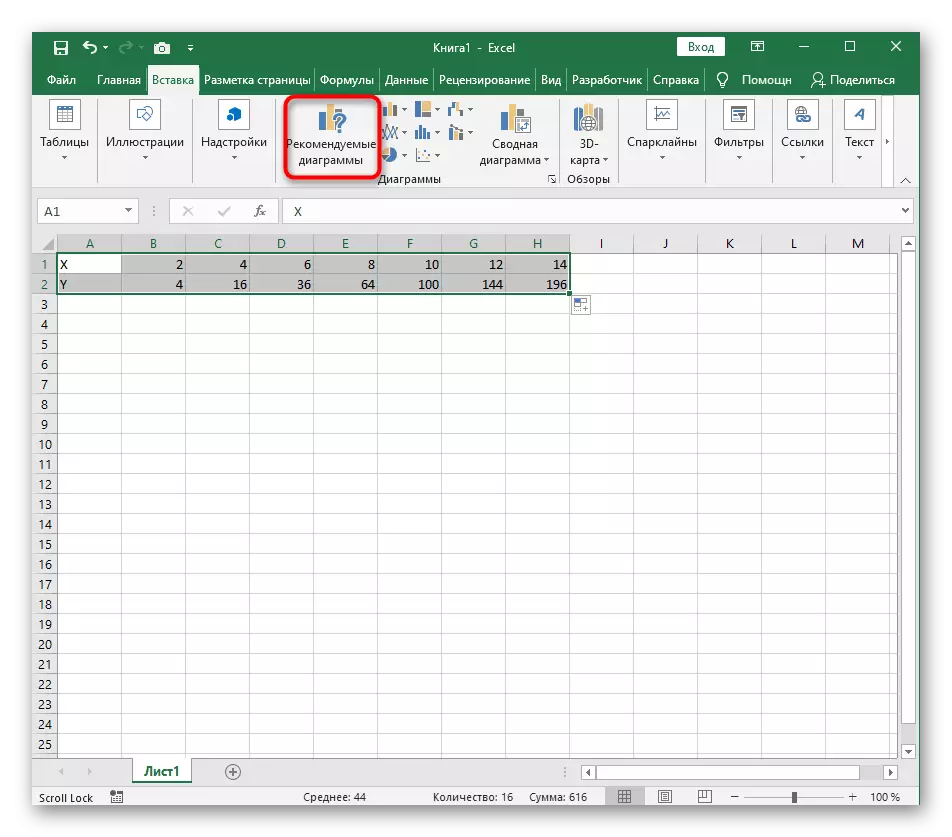

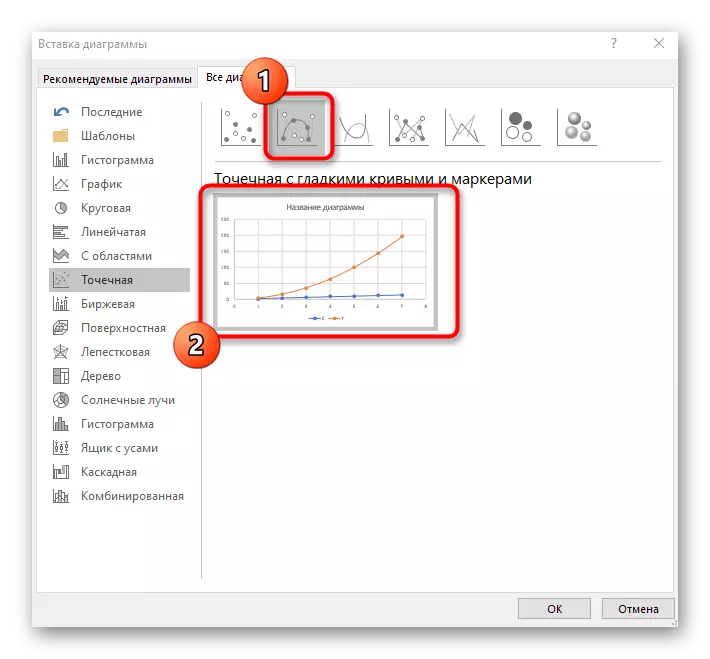
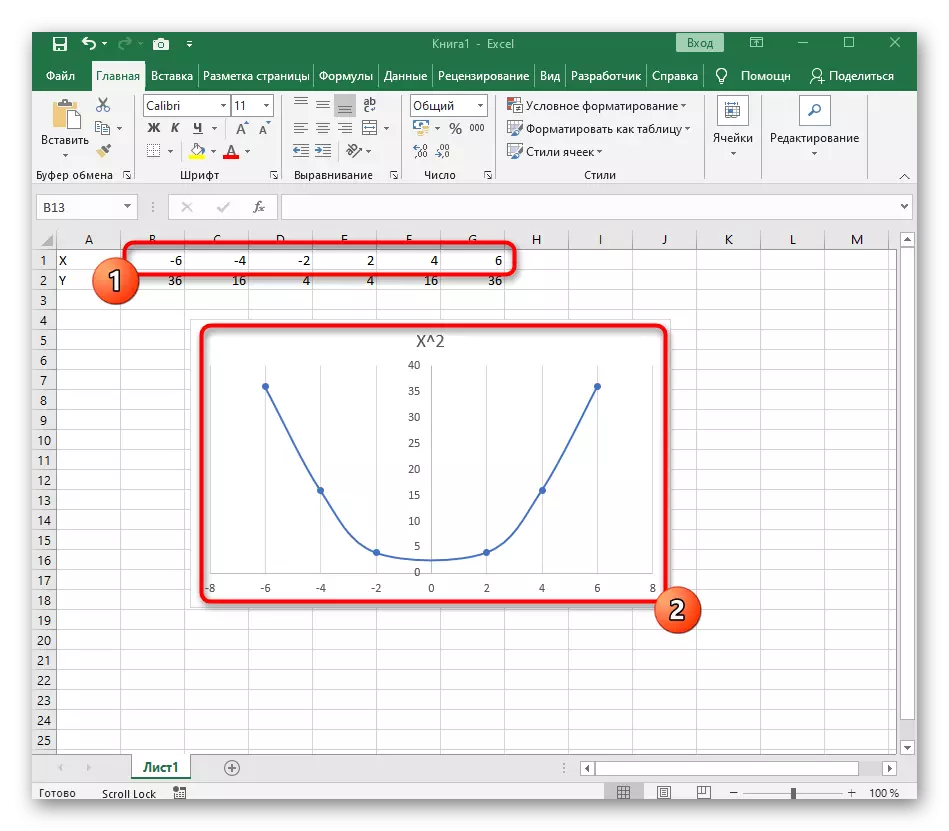
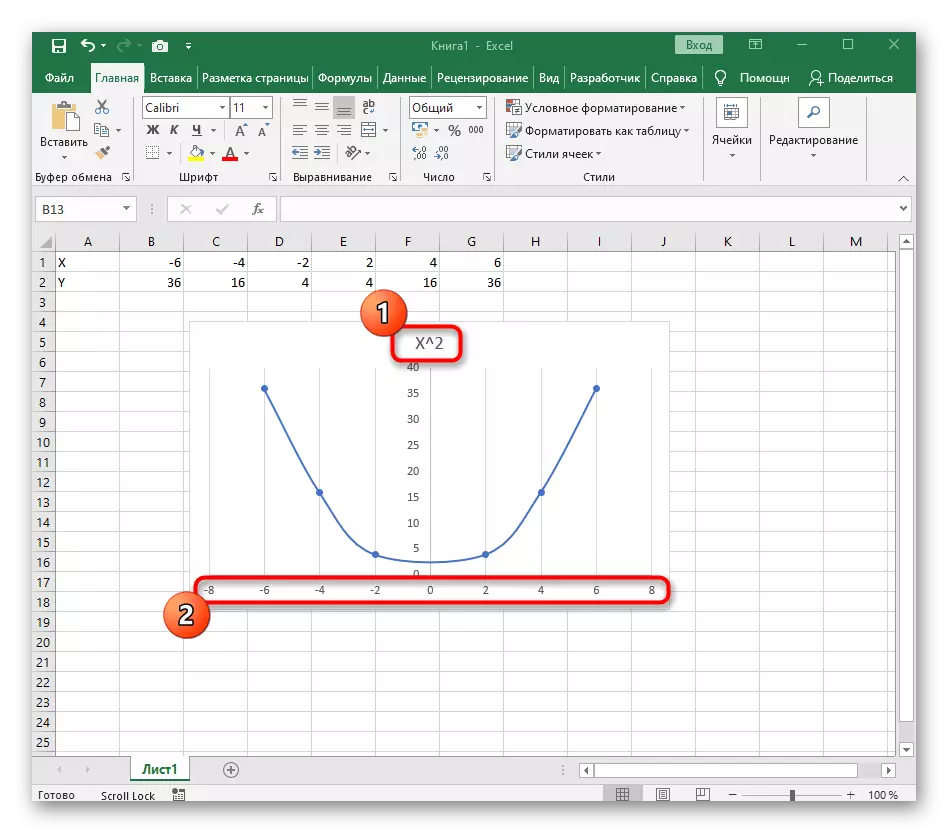

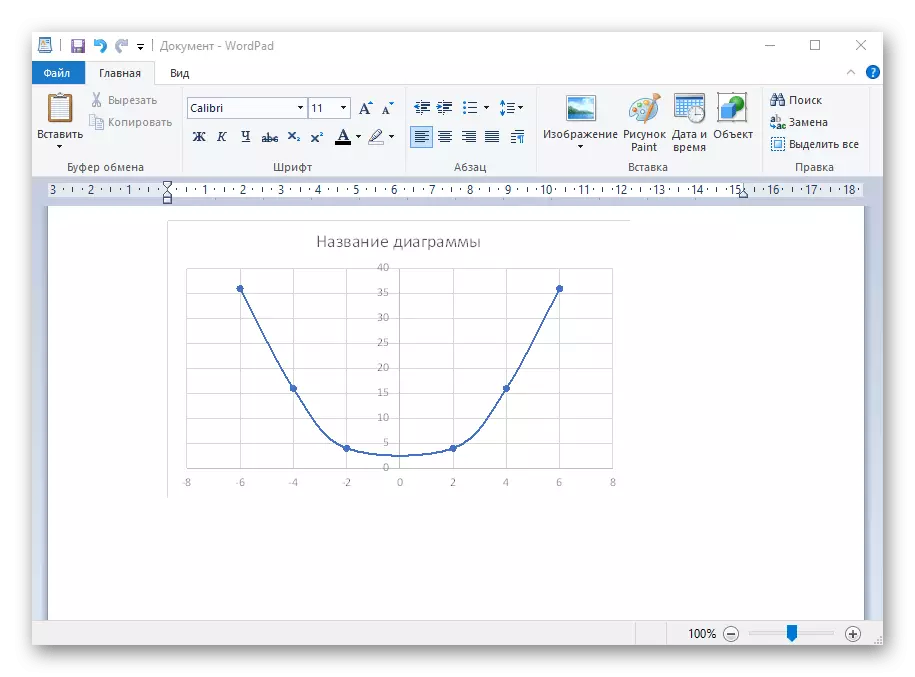
Ako raspored mora biti točka, ali funkcija se ne podudara s navedenim, učinite ga upravo u istom redoslijedu formiranjem potrebnih izračuna u tablici kako bi se optimizirali i pojednostavili cijeli proces rada s podacima.
Opcija 2: Funkcija graf y = grijeh (x)
Funkcije su vrlo mnogo i rastavljene u okviru ovog članka je jednostavno nemoguće, tako da alternativa prethodnoj verziji, predlažemo da ostanemo na drugom popularnom, ali složenom - y = grijeh (x). To jest, u početku postoji niz X vrijednosti, onda je potrebno izračunati sinus, koji će biti jednak Y. To će također pomoći stvorenoj tablici, od kojih kasnije i konstruirati raspored funkcija.
- Radi praktičnosti, navedite sve potrebne informacije na listu u Excelu. To će biti sama funkcija grijeha (X), interval vrijednosti od -1 do 5 i njihov korak vaganje na 0,25.
- Stvorite dva stupca odjednom - X i Y, gdje ćete pisati podatke.
- Snimite se prve dvije ili tri vrijednosti s navedenim korakom.
- Zatim, rastegnite stupac s x samo kao i obično rastezanje funkcija za automatsko ne ispunjavanje svakog koraka.
- Idite na stupac Y i proglasite funkciju grijeha (i kao broj, navedite prvu X vrijednost.
- Funkcija je automatski izračunava sinus određenog broja.
- Rastegnite kolonu na isti način kao što je prikazano ranije.
- Ako je broj nakon zareza previše, smanjite malo, pritiskom na odgovarajući gumb nekoliko puta.
- Odaberite stupac s Y i idite na karticu "Umetni".
- Stvorite standardni raspored okretanjem padajućeg izbornika.
- Grafikon funkcije y = grijeh (X) je uspješno izgrađen i prikazan je ispravno. Uredite svoje ime i prikazane korake za jednostavnost razumijevanja.